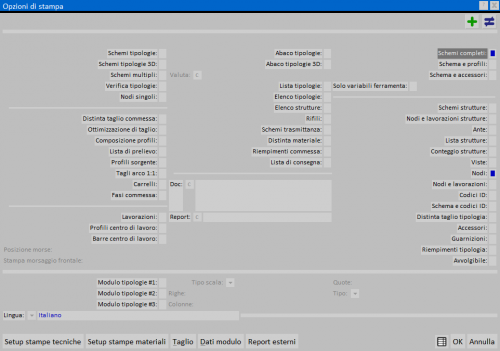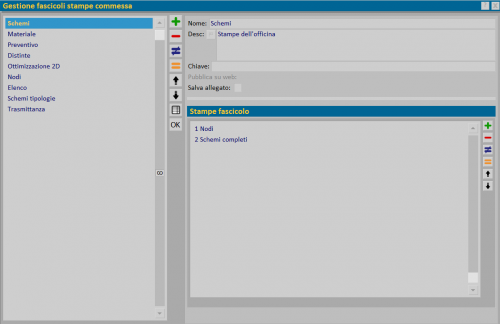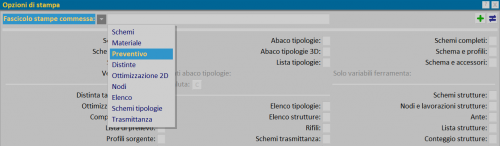Gestione fascicoli stampe commessa
Da Opera Wiki.
(Differenze fra le revisioni)
| (60 revisioni intermedie non mostrate.) | |||
| Riga 1: | Riga 1: | ||
| - | [[File: | + | [[File:Opzionidistampa_.png|thumb|500px]] |
| - | Per creare un | + | {{NB|Per creare un ''Fascicolo commessa'' occorre premere il tasto [[File:tastoschede.png]], aprire il quadro ''Opzioni di stampa''}} |
| - | + | ||
| - | + | ||
| - | + | ||
| - | + | ||
| - | + | ||
| + | Il ''Fascicolo stampe commessa'' consente di raggruppare diverse tipologie di documenti, che verranno con un'unica operazione e con l'ordine di stampa stabilito. | ||
| + | Di seguito le operazioni da eseguire: | ||
| + | *Selezionare le stampe che ci interessano. | ||
| + | *Tramite il tasto [[File:+.png]] in alto aprire il quadro ''Gestione fascicoli stampe commessa''. | ||
| + | *Nel riquadro ''Stampe Fascicolo'' compaiono le schede selezionate: | ||
| + | **definire la posizione delle stampe con le frecce [[File:frecce.png]] | ||
| + | **assegnare un nome al fascicolo e registrare. | ||
| + | *Nel quadro ''Opzioni di stampa'' selezionare il fascicolo appena creato e mandare in stampa. | ||
| + | [[File:fascicolo4.png|left|thumb|500px]] | ||
| + | [[File:fascicolo3.png|thumb|500px]]. | ||
| Riga 19: | Riga 24: | ||
| + | |||
| + | Nel caso in cui si renda necessario creare più fascicoli, occorre ripetere le operazioni appena descritte. | ||
| + | |||
| + | A partire dal nono fascicolo, il programma provvederà a raggrupparli e mostrerà un menù a tendina con tutti i fascicoli creati. | ||
| + | [[File:fascicolomenu.png|thumb|left|500px]] | ||
| + | |||
| + | |||
| + | |||
| + | |||
| + | |||
| + | |||
| + | |||
| + | |||
| + | |||
| + | |||
| + | |||
| + | |||
| + | |||
| + | |||
| + | |||
| + | |||
| + | |||
| + | *Salva allegato: se il campo è attivo, salva il documento tra gli allegati della commessa. | ||
[[Category: JM/Manuale]] | [[Category: JM/Manuale]] | ||
<!-- HELP: JM/W7591 --> | <!-- HELP: JM/W7591 --> | ||
Versione corrente delle 14:50, 28 feb 2024
 , aprire il quadro Opzioni di stampa
, aprire il quadro Opzioni di stampaIl Fascicolo stampe commessa consente di raggruppare diverse tipologie di documenti, che verranno con un'unica operazione e con l'ordine di stampa stabilito.
Di seguito le operazioni da eseguire:
- Selezionare le stampe che ci interessano.
- Tramite il tasto
 in alto aprire il quadro Gestione fascicoli stampe commessa.
in alto aprire il quadro Gestione fascicoli stampe commessa.
- Nel riquadro Stampe Fascicolo compaiono le schede selezionate:
- Nel quadro Opzioni di stampa selezionare il fascicolo appena creato e mandare in stampa.
Nel caso in cui si renda necessario creare più fascicoli, occorre ripetere le operazioni appena descritte.
A partire dal nono fascicolo, il programma provvederà a raggrupparli e mostrerà un menù a tendina con tutti i fascicoli creati.
- Salva allegato: se il campo è attivo, salva il documento tra gli allegati della commessa.